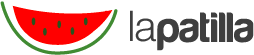Con 600 millones de usuarios activos en el mundo, Whatsapp es la segunda red social occidental más activa del mundo, solo superada por su pariente Facebook, quien cuenta, según WeAreSocial, con 1.366 millones de usuarios activos para enero de este año.
 |
| Fuente: http://wearesocial.net/tag/statistics/ |
Dedicamos nuestro artículo de esta semana a 5 herramientas para agilizar nuestro uso de Whatsapp y hacerlo más seguro. Esperamos que les puedan ser de utilidad.
1. Crear acceso directo
Si usted tiene algún usuario o grupo al que escribe por Whatsapp con frecuencia, puede crear un acceso directo para contactarlo más rápido. Es muy fácil. Entre a Whatsapp y proceda a buscar el contacto frecuente. Pulse sobre el usuario objetivo sin dejar de hacer contacto con la pantalla. Aparecerá un menú con 5 opciones: la segunda, “crear acceso directo”, le habilitará un icono en su pantalla de aplicaciones.
2. Control de acceso a Whatsapp
Si usted es obligado a prestar su teléfono celular a otra persona o lo quiere mandar a reparar, y no desea que extraños tengan acceso a Whatsapp, puede instalar ChatLock+. Luego de instalado, basta seleccionar un PIN de cuatro dígitos, que servirá para restringir el acceso temporal a cualquiera de las aplicaciones de su celular donde pueda haber material sensible o confidencial. Luego de recibir el celular de vuelta, basta colocar en off la aplicación correspondiente, para liberar el acceso.
 |
| Aplicación Chatlock+ disponible en Play Store |
3. Evitar que Whatsapp invada nuestra galería de fotos
Las fotos y videos que llegan a través de Whatsapp pueden a veces no ser adecuados o aptos para nuestra galería de fotos personales. Para evitar que lleguen allí, hay que crear una carpeta a tal efecto. Este es el procedimiento que conseguimos, menos directo de lo que quisiéramos:
a) Instalar la aplicación ES File Explorer
 |
| Aplicación ES File Explorer File Manager disponible en Play Store |
b) Luego de instalada la aplicación, buscar la opción +Nuevo en la parte inferior izquierda de la pantalla (+New en la versión en inglés), escoger la opción archivos (files) y allí tipear .nomedia.
4. Whatsapp para web
A partir de febrero de este año, es posible instalar en su laptop Whatsapp y así conversar en esa red desde su computador personal, en vez de hacerlo desde su celular. Para activar esta opción el proceso es sencillo. Debe entrar en la página https://web.whatsapp.com/ y allí se generará un código QR. Busque su celular (debe tener la última versión instalada) y entre a Whatsapp. En la opción de herramientas escoja Whatsapp Web y con el celular proceda a leer el QR que aparece en la pantalla del computador, completando así el procedimiento de sincronización. Su línea debe estar activa para que la opción en computador funcione.
5. Respaldo de conversaciones
En Whatsapp existen diversas opciones para guardar registro de las conversaciones (chats) en esta plataforma. Whatsapp realiza un respaldo diario en su celular, pero conviene familiarizarse con las distintas opciones disponibles si el registro de las conversaciones es importante para usted. Recomendamos dos opciones: a) realizar respaldo manual (disponible en herramientas) y b) envío de conversaciones por correo electrónico. Mediante la segunda opción usted puede simplemente pulsar el usuario cuya conversación desea conservar o respaldar. Al mantener pulsado el usuario aparecerá un menú con 5 opciones. La última le permitirá enviar la conversación por correo electrónico.
Hay otras aplicaciones interesantes en desarrollo, tales como programación de envío de mensajes por Whatsapp y la instalación de más de una cuenta Whatsapp en un celular, pero no las recomendamos todavía por estar en período de prueba.
Como siempre, quedamos atentos a sus comentarios y sugerencias.